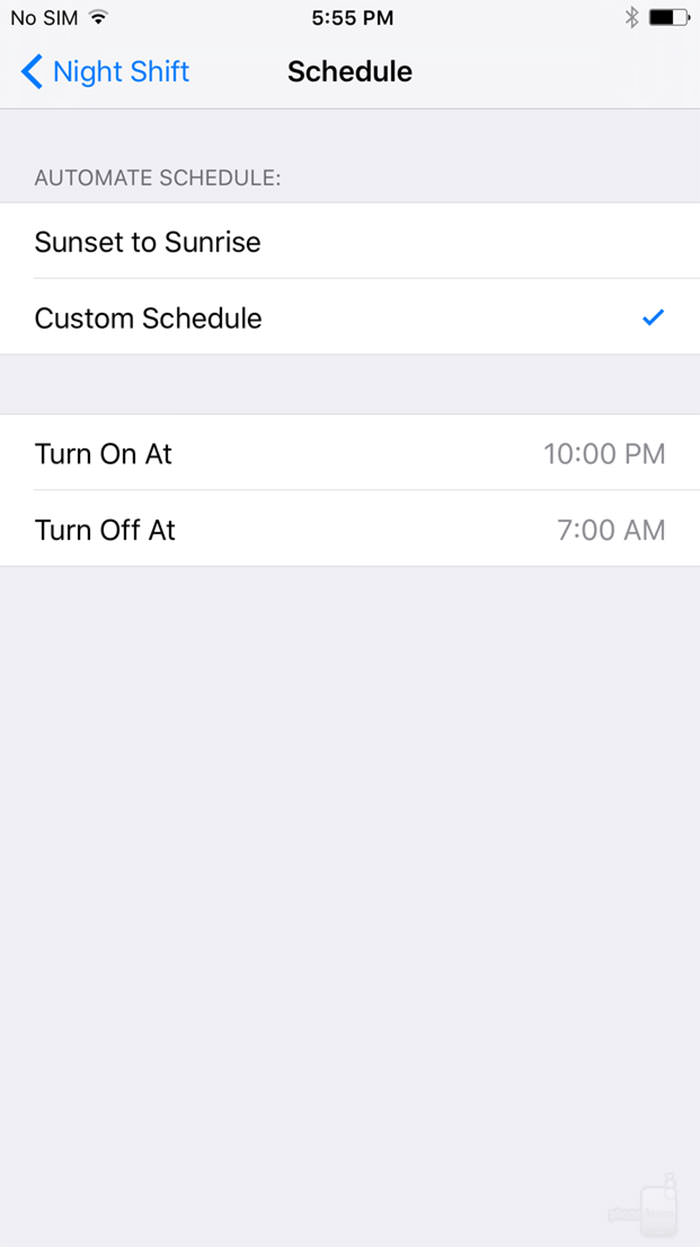اپل نسخهی ۹.۳ سیستمعامل iOS را به تازگی منتشر کرده است. یکی از قابلیتهای افزوده شده به این نسخه، شیفت شب (Night Shift)
است که با حذف نور آبی صفحه موجب خواب راحت کاربر میشود. با ما همراه
باشید تا نحوهی فعال سازی و چگونگی کارکرد این قابلیت را به شما آموزش
بدهیم.
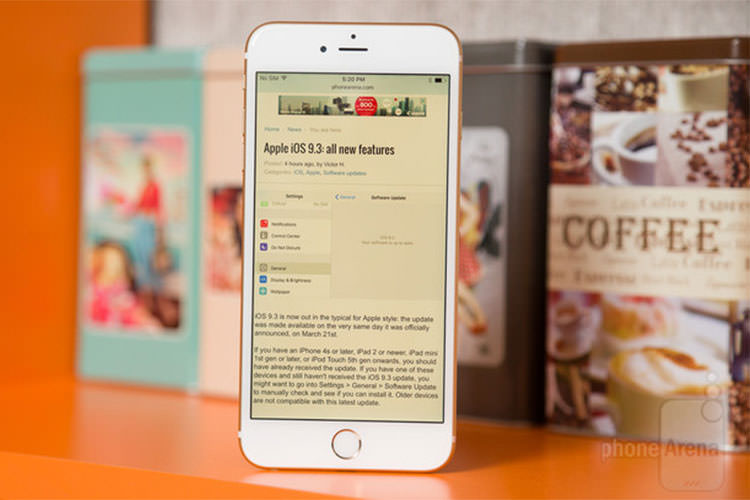
به گزارش سافت گذر به نقل اززومیت؛ یکی از بهترین ویژگیهای افزوده شده به نسخهی ۹.۳ سیستم عامل iOS،
قابلیت شیفت شب (Night Shift) است که با عملکرد خوب خود موجب کاهش فشار بر
روی چشمان شما شده و خوابی آرام را برای شما به ارمغان میآورد. این ویژگی
یک نوآوری بسیار عالی در سیستم عامل iOS است، اما ایدهی پشت آن اصلا جدید
نیست. مدتهاست که برنامههای بسیاری توسط توسعه دهندگان مختلف برای این کار عرضه
شدهاست. این برنامهها هم در اندروید و هم در iOS به فراوانی یافت
میشوند. از جمله معروفترین این برنامهها میتوان به اپلیکیشن f.lux
اشاره کرد که شیفت شب نیز عملکردی مشابه آن دارد. این برنامه مدتی کوتاهی
برای آیفون نیز در دسترس بود اما اپل بلافاصله آن را از استور خود حذف
کرده و دلیل این کار را هم نقض توافقنامهی مربوط به برنامههای توسعه
دهندگان توسط سازندگان این اپ عنوان کرد.
شیفت شب قصد دارد با توجه به الگوهای خواب شبانه روزی شما، بدنتان را
در بهترین چرخهی خواب قرار دهد. این امر برای بهبود الگوی خواب و سلامتی
شما فوقالعاده مهم است. تحقیقات دانشمندان به این نتیجه متنهی شده است که
اگر شما پیش از خواب، چشمان خود را در معرض تابش نور آبی ساطع شده از
نمایشگرها قرار دهید، میزان ترشح هورمون ملاتونین در بدن شما کاهش پیدا
خواهد کرد. این هورمون یکی از مهمترین عوامل موثر بر تعدیل خواب است. ترشح
این هورمون به دو عامل چرخهی خواب و میزان نور محیط بستگی دارد. دلیل
تاکید محققان بر خوابیدن در اتاقهای تاریک و عدم استفاده از نمایشگر گوشی،
تبلت و نوت بوک نیز افزایش ترشح هورمون ملاتونین و بهبود کیفیت خواب است.
شتاب ترشح این هورمون در بدن، هنگام آغاز شب و تاریک شدن هوا به اوج خود
میرسد. متاسفانه استفاده از نور آبی با طول موج بین ۴۶۰ تا ۴۸۰ نانومتر
موجب کاهش ترشح ملاتونین شده و به طور مستقیم بر کاهش کیفیت خواب شما تاثیر
میگذارد. اپل با افزودن قابلیت شیفت شب به iOS 9.3 نشان داد که قصد دارد
با حذف نور آبی از نمایشگر دستگاه در شب، به افزایش ترشح ملاتونین در بدن
کاربران و در نتیجه سلامتی و بهبود چرخهی خواب آنها کمک کند. شیفت شب
برای این کار، طول موج رنگهای ساطع شده از صفحه نمایش دستگاه را به سمت
مقادیر بلندتر بین ۶۰۰ تا ۷۰۰ نانومتر سوق داده و بدین ترتیب رنگهای تولید
شده در نمایشگر دستگاه را نیز به سمت گرمتر یا قرمز طیف سوق میدهد.
اگر چه قابلیت شیفت شب به دلخواه شما فعال و غیر فعال میشود، اما
میتوانید برای آسودگی خاطر، این کار را به iOS بسپارید تا در ساعات مشخصی
از روز این ویژگی را فعال کند. iOS برای این کار، نیاز به دانستن مکان شما و
زمان محلی شما دارد تا بتواند بازه زمانی مناسب را برای خاموش و روشن کردن
این ویژگی انتخاب کند. آیکن مخصوص شیفت شب، شبیه به دکمهی لغزندهی مخصوص
روشنایی دستگاه است. این دکمه به شما اجازه میدهد که در هر لحظه و به
سرعت، میزان دلخواه تابش نور آبی از نمایشگر دستگاه خود را انتخاب کنید. پس
از نصب iOS 9.3 بر روی یک دستگاه آیفون ۶ پلاس، با استفاده از یک رنگ سنج
(colorimeter)، میزان دقت شیفت شب در تنظیم طیف رنگهای صفحه نمایش بررسی و نتیجه بدین صورت منتشر شد:
- هنگامی که شیفت شب خاموش بود، دمای رنگ برابر با ۷۴۴۸ کلوین بود.
- هنگامی که شیفت شب روشن و دکمهی لغزنده در سردترین حالت ممکن قرار داشت، دمای رنگ برابر با ۶۳۹۵ کلوین بود.
- هنگامی که شیفت شب روشن و دکمه در میانهی نوار بود، دمای رنگ برابر با ۵۴۱۵ کلوین بود
- و هنگامی که شیفت شب روشن و در گرمترین حالت ممکن قرار داشت، دمای رنگ برابر با ۳۰۲۶ کلوین بود.
کاربران قادر خواهند بود که دمای رنگها را در هر محدودهای بین این
مقادیر نیز تنظیم کنند. میتوان گفت که در گرمترین حالت، چشم شما هیچ گونه
پرتو نور آبی رنگی دریافت نکرده و خواب راحتی در انتظار شما خواهد بود.
اما سوال دیگری که بسیاری از کاربران دستگاههای iOS دارند این است که
چگونه این میتوان قابلیت را فعال، غیر فعال و مدیریت کرد؟ برای این کار
میتوانید در چهار گام اقدام کنید:
گام اول:
سادهترین راه برای فعال سازی قابلیت شیفت شب، این است که کنترل سنتر را
بالا کشیده و بر روی دکمهی جدید در وسط آن کلیک کنید. با این کار،
رنگهای صفحه نمایش دستگاه شما تغییر کرده و به قرمز متمایل میشود.
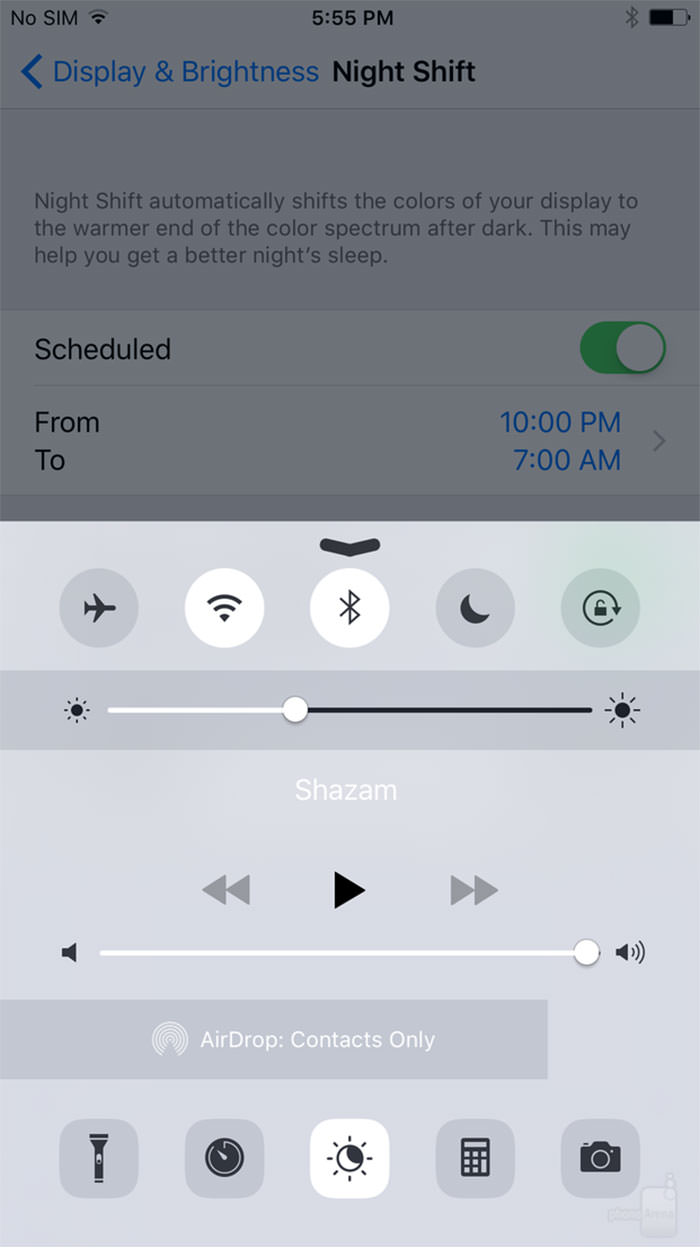
گام دوم:
اما برای مدیریت شیفت شب، باید به منوی تنظیمات دستگاه مراجعه کرده و بر
روی قسمت نمایشگر و روشنایی کلیک کنید. با باز شدن این بخش، لیستی را
مشاهده میکنید که شیفت شب نیز یکی از نامهای قرار گرفته در درون آن است.
بر روی آن کلیک کنید تا وارد آن شده و بتوانید آن را به شکل دلخواه خود
شخصی سازی کنید.
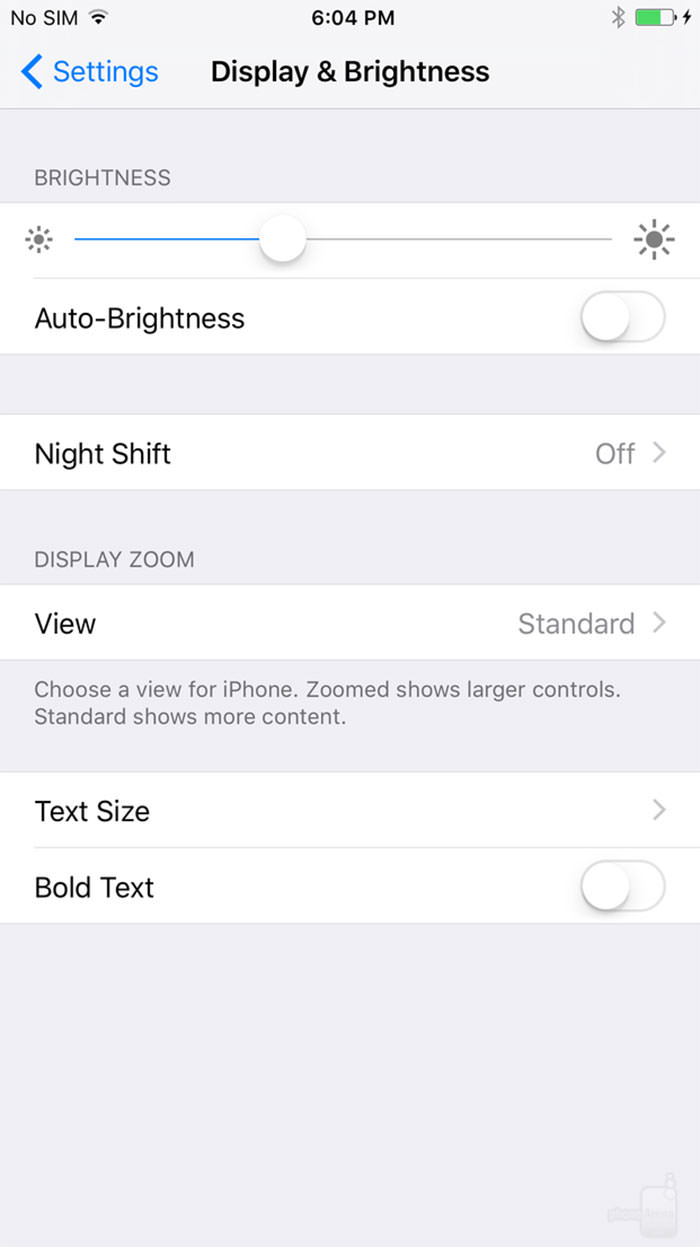
گام سوم:
وقتی که شیفت شب فعال است، از دکمهی لغزندهی قرار گرفته بر روی نوار
مخصوص آن استفاده کنید تا میزان نور آبی تابیده شده از نمایشگر را کنترل
کنید. هرچه به رنگهای گرم نزدیکتر میشوید، تاثیر آن بر روی نمایشگر
واضحتر میشود.
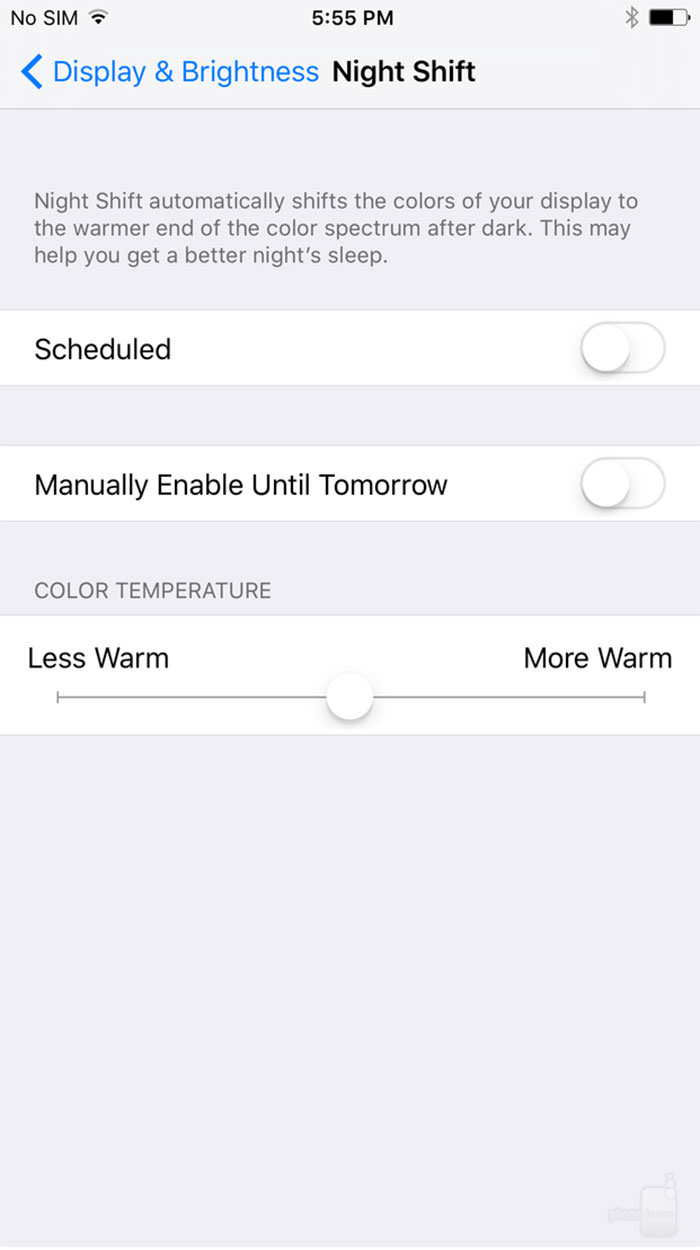
گام چهارم (و آخر):
فعال سازی دستی شیفت شب بسیار راحت و بیدردسر است، اما سپردن آن به خود
سیستم عامل iOS و مشاهدهی کارکرد درست و اتوماتیک آن در بلند مدت، بسیار
لذت بخشتر و کاربر پسندتر است. برای انجام این کار، بر روی گزینهی
برنامهریزی (Schedule) کلیک کنید و گزینهی غروب تا طلوع خورشید
(Sunset to Sunrise) را انتخاب کنید تا سیستم عامل به صورت خودکار این کار
را برای شما انجام دهد. میتوانید برنامهی مورد نظر را به جای طلوع و غروب
خورشید، بر اساس ساعت تعیین کنید، مثلا از ۹ شب تا ۶ صبح.